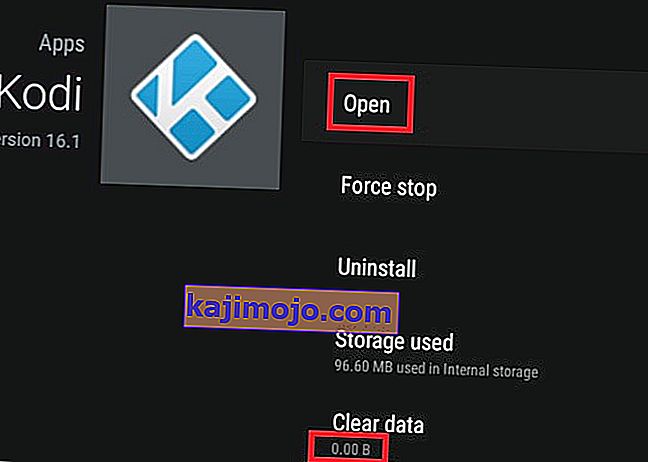Ако користите Коди, велика је вероватноћа да сте већ експериментисали са разним верзијама и додацима које софтвер нуди. Неки додаци и верзије ће додати већ сјајну функционалност коју Коди има. Али из мог личног искуства, неки од њих ће улепшати неке ствари науштрб перформанси. Штавише, ово се посебно односи на паметне телевизоре, Андроид кутије и сличне уређаје који раде са ограниченим спецификацијама.
Срећом, постоји начин за уклањање било које верзије или додатка који сте можда инсталирали на Коди. Следећи један од доле описаних метода, моћи ћете да поново покренете Коди. Ако једва чекате да се решите додатка или сте једноставно инсталирали погрешну верзију, следите доленаведене методе. Ово је такође ефикасно у решавању уобичајене грешке зависности.
Следећи кораци су универзални и требало би да раде на било којој платформи која покреће Коди (Виндовс, Мац ОС, Линук, Распберри Пи итд.). Али за сваки случај, укључили смо и другу методу која је ефикасна на Андроид уређајима.
Универзални метод: Уклањање грађевина и додатака из програма Коди 17.Кс
Следећи кораци су тестирани на Коди 17.4. Иако би овај метод могао добро да функционише на старијим верзијама Коди-ја, нисмо успели да га верификујемо. Али с обзиром да Коди има много различитих верзија, шансе су да ће ваш екран изгледати мало другачије.
Препоручљиво је да се вратите на подразумевани скин како би кораци били исти. Ако имате прилагођену кожу, идите на Систем> Интерфаце> Скин, промените је у Естуари и потврдите.

Након што се вратите на подразумевани Коди скин, следите кораке у наставку да бисте ново покренули Коди и уклонили градње и додатке.
- Додирните икону Подешавања у горњем десном углу, близу дугмета за напајање.

- Идите у Филе Манагер и кликните / додирните Додај извор .

- Сада, ако немате већ додан извор, двапут кликните на . Спремишта можете преузети са неколико места, али препоручујем димитрологи.цом јер сервер ретко не ради. Уметните //димитрологи.цом/репо и притисните Ок.
 Напомена: Ако веза не ради, покушајте да убаците //фусион.тваддонс.аг/
Напомена: Ако веза не ради, покушајте да убаците //фусион.тваддонс.аг/ - Вратите се до почетне странице Коди.
- Померите се надоле и тапните на Додаци .

- Када су изабрани додаци , додирните икону пакета која се налази у горњем левом углу екрана.
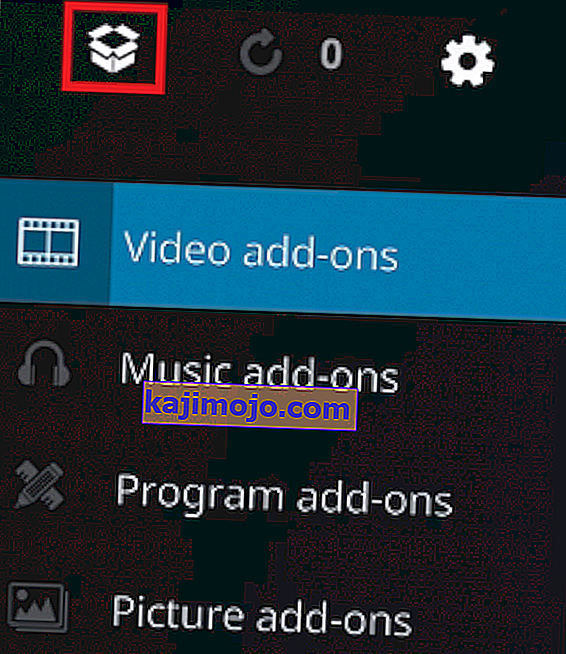
- Померите се надоле и додирните Инсталирај из зип датотеке .
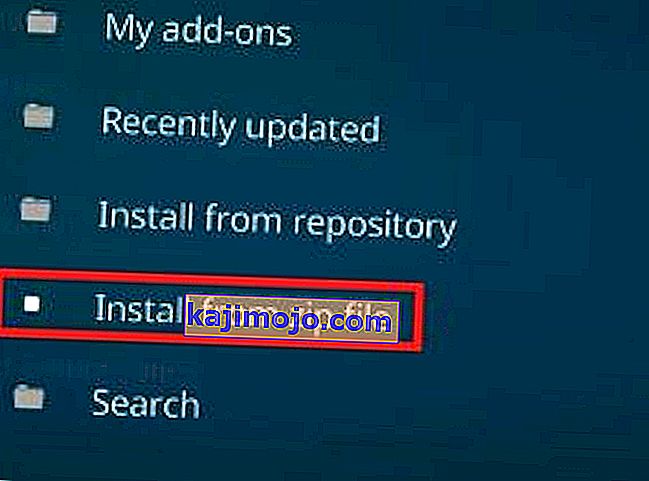
- Померите се до краја и кликните на репо унос који сте претходно додали.

- Требали бисте видети велику листу датотека спремишта. Померите се до краја и изаберите плугин.видео.фресхстарт-1.0.5.зип . Кликните / додирните У реду да бисте потврдили.
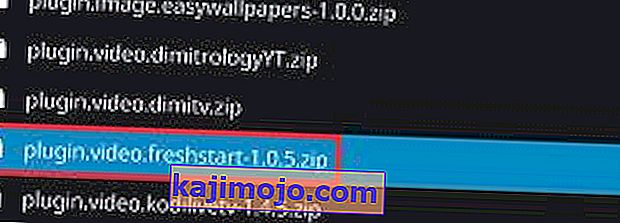
- Сачекајте да се датотека распакује и инсталира. Знате да је спремно када видите обавештење о новом старту у горњем десном углу екрана.
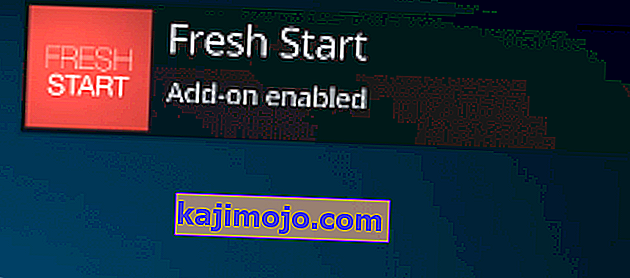
- Вратите се на почетни екран и још једном тапните на Додаци .

- Померите се надоле и тапните на Програмски додаци . Одатле идите на Фресх Старт .

- Сада морате потврдити свој избор. Притисните Ок и сачекајте да се поступак заврши.
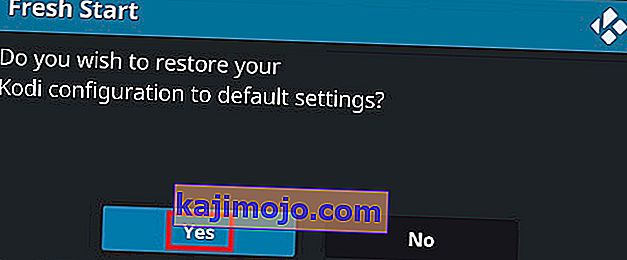
- По завршетку процеса, требало би да видите поруку која вам то говори. Притисните Ок и вратите се на почетни екран.
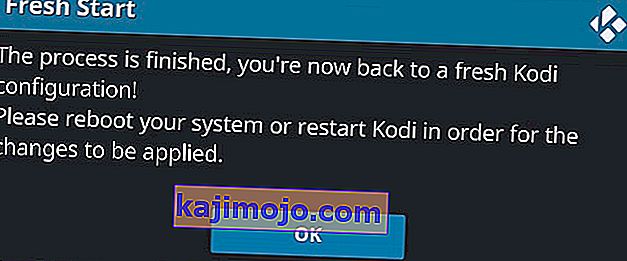
- Сада све што треба да урадите је да поново покренете Коди. Кликните на икону напајања која се налази у горњем левом углу екрана. Одатле кликните на Ребоот .
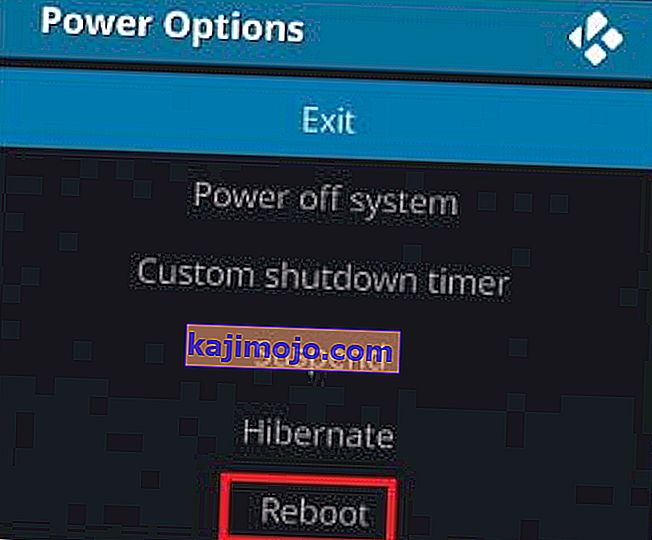 У случају да сте следили горенаведене кораке, Коди сада не би требало да има верзије зграда и додатака. Сада имате потпуно чист Коди враћен у његово подразумевано стање.
У случају да сте следили горенаведене кораке, Коди сада не би требало да има верзије зграда и додатака. Сада имате потпуно чист Коди враћен у његово подразумевано стање.
Андроид метода: Уклањање грађевина и додатака из Коди 17.Кс
Ако је из неког разлога горенаведени метод био неуспешан на платформи са Андроид-ом (што је мало вероватно), постоји и алтернативни метод.
Ово следеће решење ће радити на Андроид ТВ-у, Андроид ТВ кутијама и Андроид паметним телефонима. Пратећи кораке у наставку такође ћете успешно деблокирати ваш Коди од замрзавања. То је еквивалентно ресетовању на фабричка подешавања и првом покретању Коди-а.
У случају да нисте успели да очистите Коди помоћу горњег метода, јер се апликација не отвара, испробајте кораке у наставку (само на Андроиду).
- Обавезно затворите Коди и пређите на почетни екран Андроид-а или Андроид ТВ-а.
- На почетном екрану дођите до Подешавања .

- Одатле идите на Апликације.
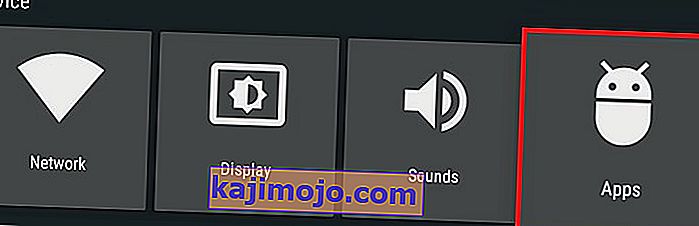
- На листи апликација померите се на картици Преузете апликације и изаберите Коди .
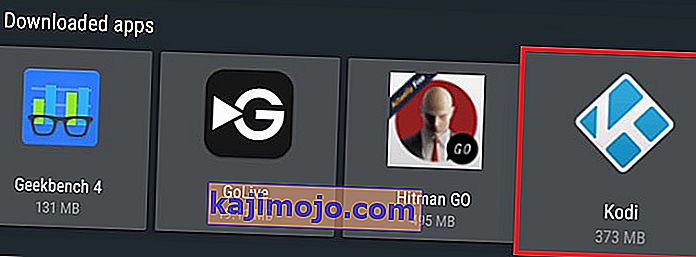
- Сада се померите надоле и изаберите Форце Стоп . Притисните Ок да бисте потврдили.
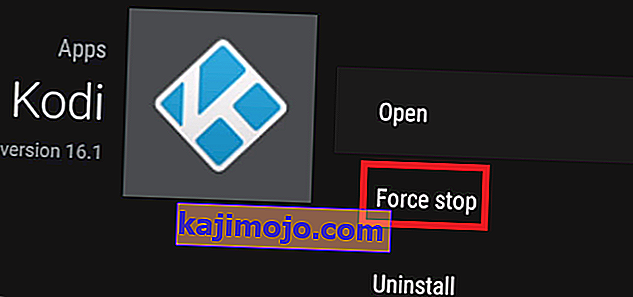
- Изађите из картице Присилно заустављање и идите надоле до Цлеар Цацхе. Притисните Ок да бисте потврдили.
 Напомена: Садржи привремене датотеке које користи Коди. Због тога можете да обришете кеш кад год се апликација Коди лоше понаша или неочекивано замрзне.
Напомена: Садржи привремене датотеке које користи Коди. Због тога можете да обришете кеш кад год се апликација Коди лоше понаша или неочекивано замрзне. - Поновите исти поступак са Цлеар Дата . Притисните Ок да бисте потврдили. Сачекајте док порука рачунарства ... не нестане са екрана.
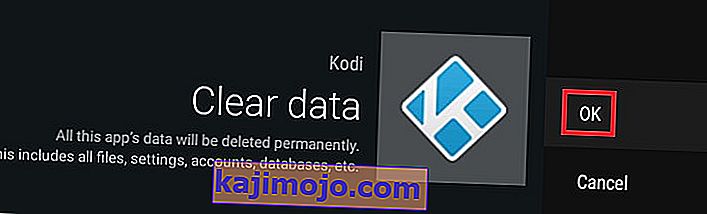 Напомена: Јасни подаци садрже све додатне датотеке које користи Коди. То укључује верзије, додатке, облоге и сваку другу датотеку за прилагођавање.
Напомена: Јасни подаци садрже све додатне датотеке које користи Коди. То укључује верзије, додатке, облоге и сваку другу датотеку за прилагођавање. - Када Цлеар дата прикаже 0,00 б, пређите до прве опције и изаберите Опен .
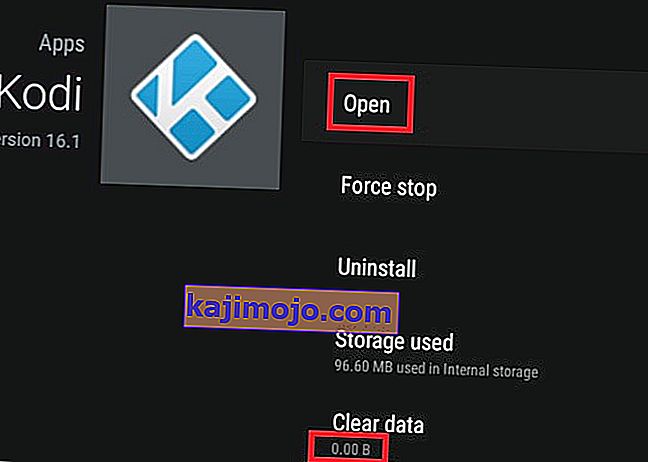
- Ваша апликација Коди треба да се покрене баш као и први пут када сте је покренули.
Закључак
Ако сте правилно следили неку од горе наведених метода, дефинитивно сте успели да ресетујете апликацију Коди на фабричка подешавања. Али, надајмо се сви само да ће касније Коди верзије садржати уграђену опцију ресетовања и да ће ствари бити много лакше у будућности. Али до тада, обавезно следите једну од горе наведених метода кад год требате ресетовати, поново покренути или ресетовати КОДИ. На Виндовсима можете покушати да деинсталирате и поново инсталирате Коди да бисте га вратили у нормалу.



 Напомена: Ако веза не ради, покушајте да убаците //фусион.тваддонс.аг/
Напомена: Ако веза не ради, покушајте да убаците //фусион.тваддонс.аг/
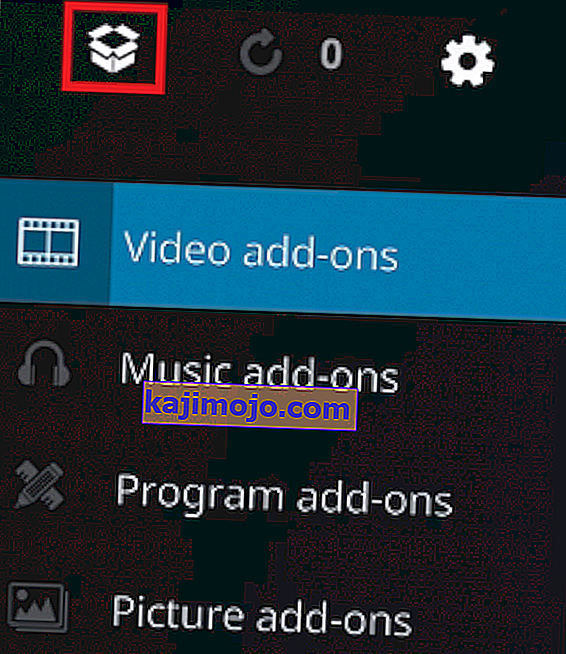
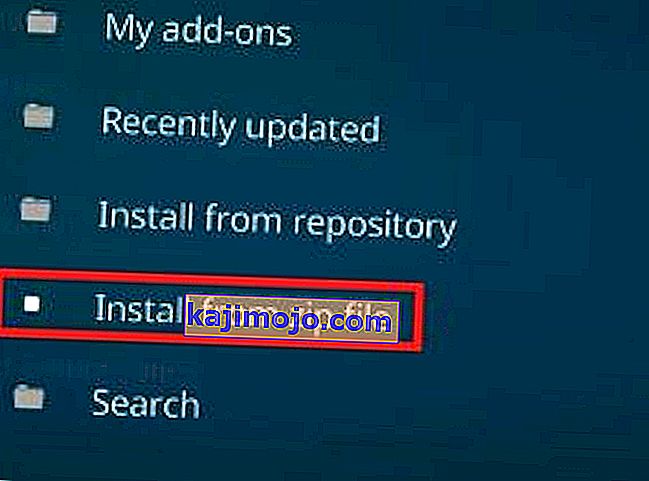

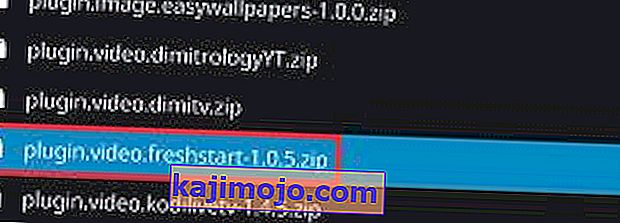
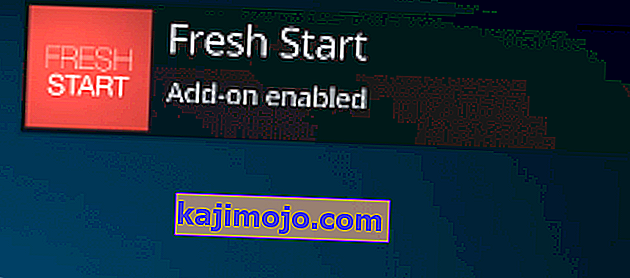

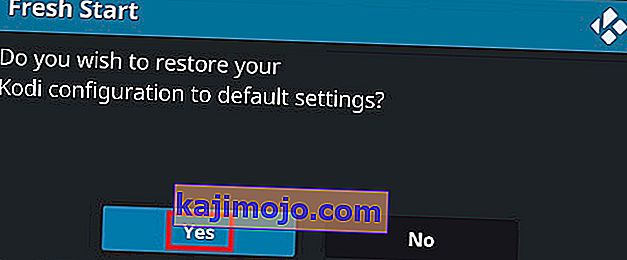
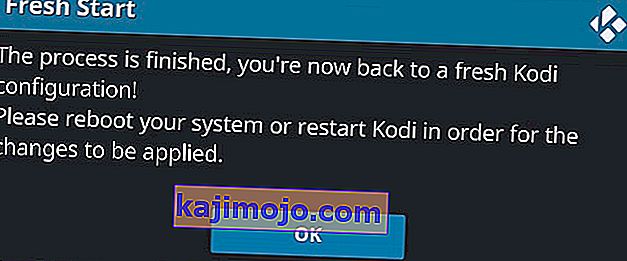
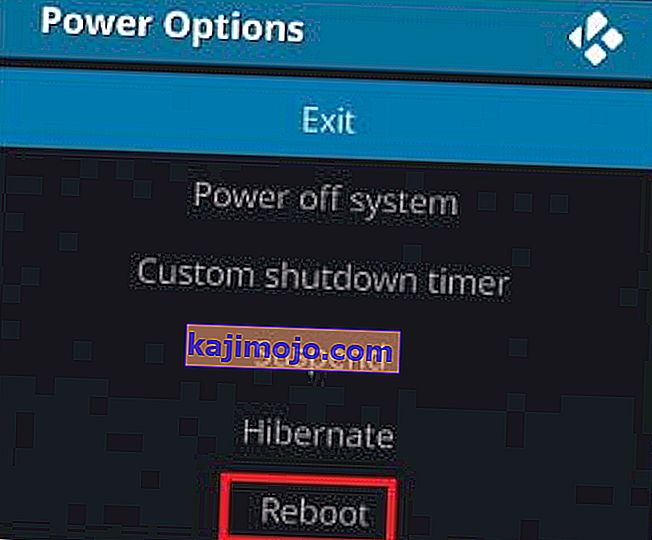 У случају да сте следили горенаведене кораке, Коди сада не би требало да има верзије зграда и додатака. Сада имате потпуно чист Коди враћен у његово подразумевано стање.
У случају да сте следили горенаведене кораке, Коди сада не би требало да има верзије зграда и додатака. Сада имате потпуно чист Коди враћен у његово подразумевано стање.
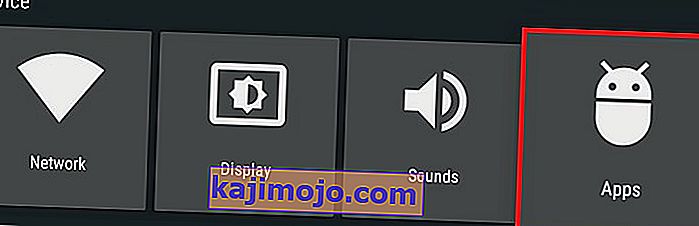
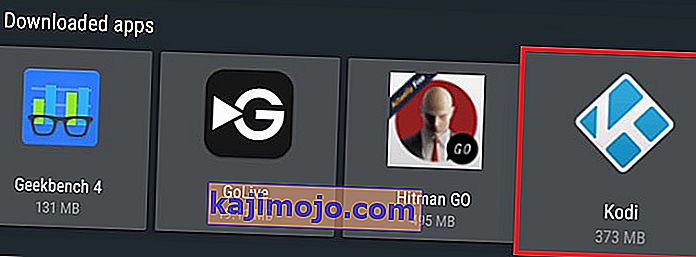
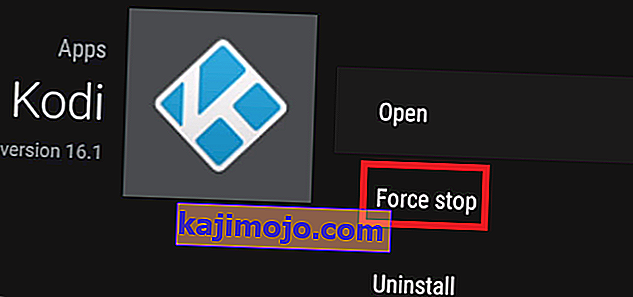
 Напомена: Садржи привремене датотеке које користи Коди. Због тога можете да обришете кеш кад год се апликација Коди лоше понаша или неочекивано замрзне.
Напомена: Садржи привремене датотеке које користи Коди. Због тога можете да обришете кеш кад год се апликација Коди лоше понаша или неочекивано замрзне.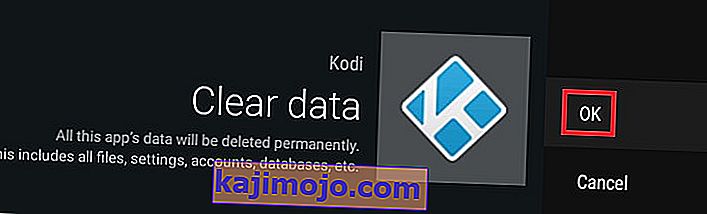 Напомена: Јасни подаци садрже све додатне датотеке које користи Коди. То укључује верзије, додатке, облоге и сваку другу датотеку за прилагођавање.
Напомена: Јасни подаци садрже све додатне датотеке које користи Коди. То укључује верзије, додатке, облоге и сваку другу датотеку за прилагођавање.